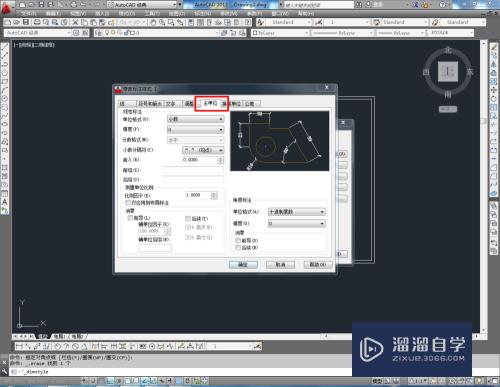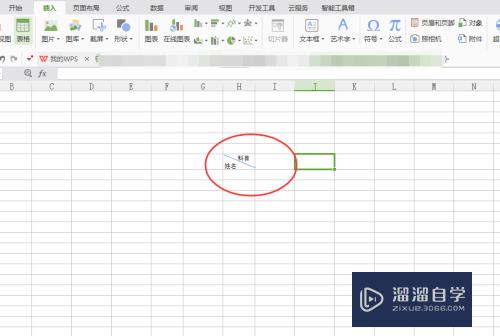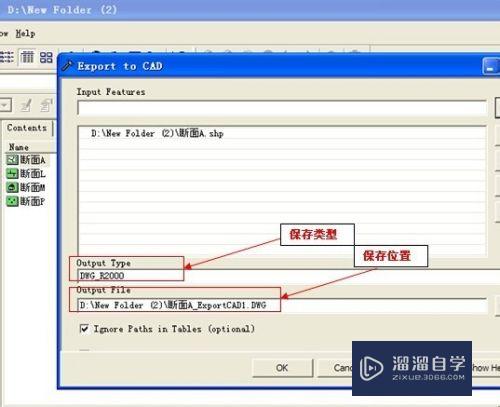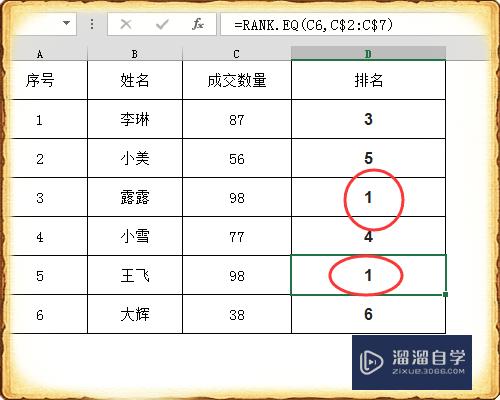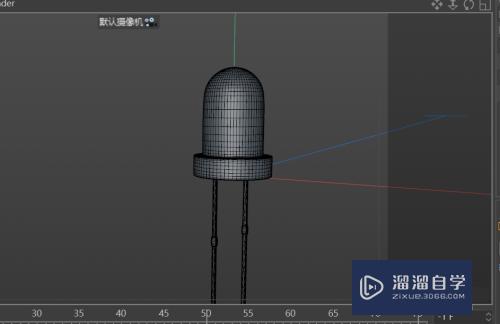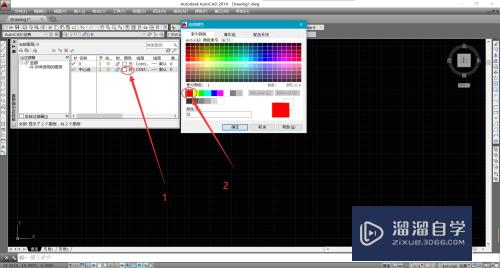CAD图纸怎么转化成PDF档优质
我们经常会见到客户发过来的PDF图档的图纸。而不是直接发CAD文件。那么这个CAD图纸怎么转化成PDF档呢?格式的转换其实很简单。小渲来操作给大家看看。
如果大家想要学习更多的“CAD”相关内容。点击这里可学习CAD免费课程>>
工具/软件
硬件型号:雷神(ThundeRobot)911Zero
系统版本:Windows7
所需软件:CAD2010
方法/步骤
第1步
打开一个事先画好的CAD图纸如下图所示。假设下面的图纸要转成PDF档。
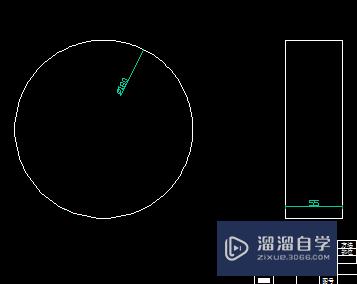
第2步
点击打印按钮图标或按快捷键Ctrl+P弹出打印的对话框。在打印机名称选择DWG. TO PDF.pc3,如下图所示。
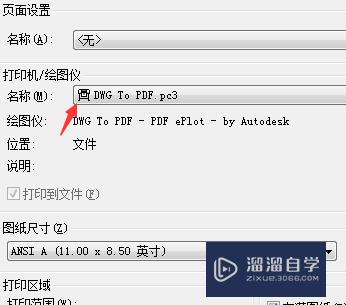
第3步
然后在打印样式里选择monochrome.ctb,在弹出的问题对话框中选择是。这步如果没有选择monochrome.ctb的话,生成的PDF到时打印出来会很模糊。
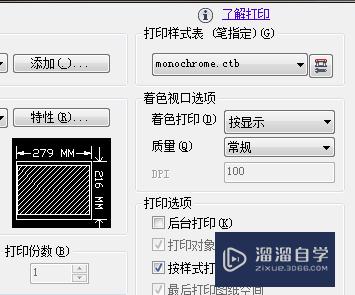
第4步
最后在打印范围的下拉框里选择窗口。此时打印对话框消失。在下方的提示栏提示指定第一个角点。
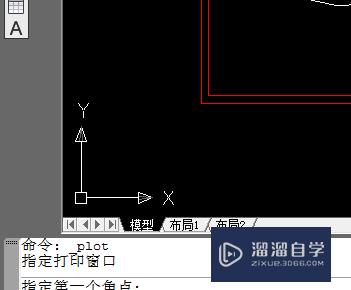
第5步
用鼠标左键点左上方图框的一点。这点在这个图框外围的端点上。往右移动鼠标点击图框的右下角的端点。也就是这两点要把这个图框围住。
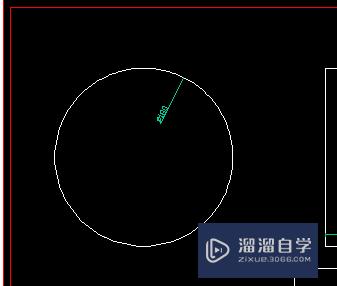
第6步
此时系统又弹出打印的对话框。在下方选中居中打印。然后在选择确定。起一个文件名按保存。这时PDF档图纸就生成了。
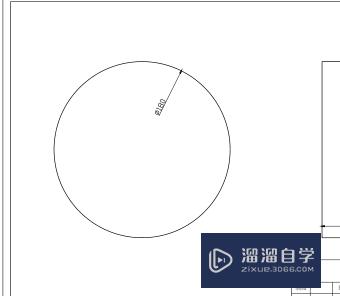
以上关于“CAD图纸怎么转化成PDF档”的内容小渲今天就介绍到这里。希望这篇文章能够帮助到小伙伴们解决问题。如果觉得教程不详细的话。可以在本站搜索相关的教程学习哦!
更多精选教程文章推荐
以上是由资深渲染大师 小渲 整理编辑的,如果觉得对你有帮助,可以收藏或分享给身边的人
本文标题:CAD图纸怎么转化成PDF档
本文地址:http://www.hszkedu.com/70191.html ,转载请注明来源:云渲染教程网
友情提示:本站内容均为网友发布,并不代表本站立场,如果本站的信息无意侵犯了您的版权,请联系我们及时处理,分享目的仅供大家学习与参考,不代表云渲染农场的立场!
本文地址:http://www.hszkedu.com/70191.html ,转载请注明来源:云渲染教程网
友情提示:本站内容均为网友发布,并不代表本站立场,如果本站的信息无意侵犯了您的版权,请联系我们及时处理,分享目的仅供大家学习与参考,不代表云渲染农场的立场!